打印机是办公室人员经常会用到的打印设备,而咋及使用的时候可能会遇到一些问题,最近就有win7系统用户反映说连接打印机的时候,提示“未能成功安装设备驱动程序”,该怎么解决
打印机是办公室人员经常会用到的打印设备,而咋及使用的时候可能会遇到一些问题,最近就有win7系统用户反映说连接打印机的时候,提示“未能成功安装设备驱动程序”,该怎么解决呢?现在给大家讲解一下具体的解决方法如下。
另外,我们在办公使用打印机的时候也会遇到其他一些问题,小编在下方列举两个和打印机相关的常见问题,用户如果需要就可以点击查看
推荐教程:怎么配置网络打印机、电脑如何添加打印机
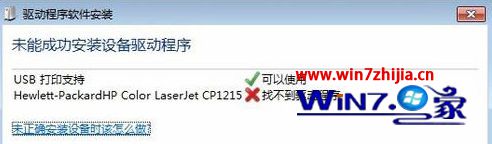
1、在win7系统桌面上点击【计算机】右键,选择【管理】,再选择【设备管理器】;
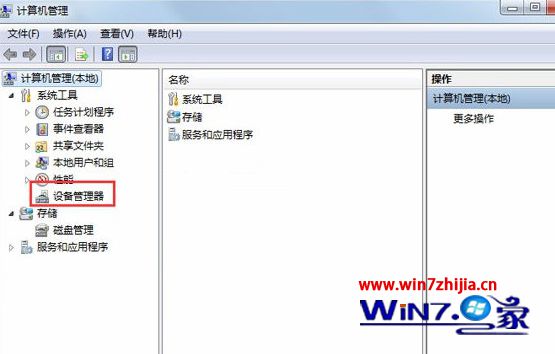
2、在设备管理器中找到【其他设备】选择你所插到电脑里的设备名称,点在上面点击右键选择【更新驱动程序】;
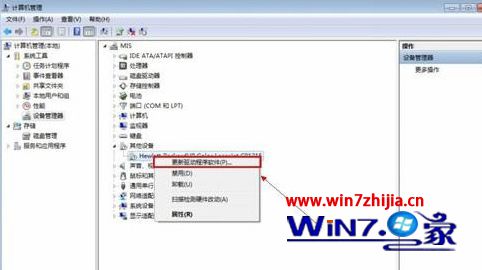
3、进入更新驱动程序向导,点击【浏览计算机以查找驱动程序软件】;

4、选择你的设备驱动程序所在的位置,再点击【下一步】;

5、安装驱动;

6、安装驱动完成。只要把驱动程序安装正确后就不会出现【未能成功安装设备驱动程序】。
关于Win7系统连接打印机提示“未能成功安装设备驱动程序”怎么办就给大家介绍到这边了,有遇到这样情况的用户们不妨可以按照上难免得分昂发步骤来进行操作就可以了。
相关教程:xp卸载打印机驱动程序win7蓝牙驱动安装失败